แม้จะมีข้อบกพร่องในช่วงไม่กี่ปีที่ผ่านมา แต่ Mac App Store ก็เติบโตขึ้นอย่างมากและกำลังกลายเป็นสถานที่สำหรับดาวน์โหลดแอป นักพัฒนาซอฟต์แวร์จำนวนมากขึ้นต่างเลือกใช้ตัวเลือกฟรีหรือจ่ายเงินเพื่อให้คุณทำงานให้เสร็จ หรือแม้แต่เล่นเกมบางเกม
สารบัญ
- การอ่านที่เกี่ยวข้อง
- ทำไมเราต้องใส่รหัสผ่านของเรา?
- วิธีปิดการใช้งานรหัสผ่านบน Catalina
- วิธีปิดการใช้งานรหัสผ่านในการทำซ้ำครั้งก่อนหน้า
-
บทสรุป
- กระทู้ที่เกี่ยวข้อง:
การอ่านที่เกี่ยวข้อง
- App Store ไม่ทำงานใน macOS Catalina วิธีแก้ไข
- ไม่สามารถเชื่อมต่อกับ iTunes Store หรือ App Store
- บัญชีผู้ใช้ Mac หายไป? วิธีเอาคืน
- วิธีติดตั้ง macOS หรือ OS X บนฮาร์ดไดรฟ์ใหม่สำหรับ Mac. ของคุณ
อย่างไรก็ตาม ความรำคาญอย่างหนึ่งที่ยังคงเกิดขึ้นโดยไม่คำนึงถึง macOS หรือ iOS คือการดาวน์โหลดแอปฟรี เป็นเรื่องน่าหงุดหงิดเมื่อคุณพยายามดาวน์โหลดแอปฟรีอย่างรวดเร็ว เพียงเพื่อจะรู้ว่าคุณจำเป็นต้องป้อนรหัสผ่านของคุณ วันนี้เราจะมาดูวิธีปิดการใช้งานรหัสผ่านเมื่อดาวน์โหลดแอปฟรี
ทำไมเราต้องใส่รหัสผ่านของเรา?
หลักฐานที่จำเป็นสำหรับการป้อนรหัสผ่านของคุณเมื่อดาวน์โหลดแอปนั้นค่อนข้างง่าย มีไว้เพื่อปกป้องผู้ใช้หรือบุคคลอื่นจากการดาวน์โหลดและซื้อแอปโดยไม่ได้รับความยินยอมหรืออนุญาต
สิ่งนี้เป็นจริงไม่ว่าคุณจะใช้ iOS หรือ macOS เนื่องจากคุณไม่ต้องการถูกเรียกเก็บเงินที่ไม่ได้รับอนุญาตจำนวนมาก แน่นอนว่าสิ่งนี้มักจะเกิดขึ้นมากกว่าเมื่อลูกๆ ของคุณเข้าถึงอุปกรณ์ของคุณได้ แต่การซื้อโดยไม่ได้ตั้งใจก็เกิดขึ้นกับผู้ใหญ่เช่นกัน
วิธีปิดการใช้งานรหัสผ่านบน Catalina
ในตอนแรก มีความกังวลบางอย่างที่คุณไม่สามารถปิดใช้งานการแจ้งรหัสผ่านสำหรับแอปฟรีได้ สาเหตุเกิดจากการนำ iTunes ออก เนื่องจากเป็นวิธีการหนึ่งใน macOS ที่ทำซ้ำครั้งก่อน
ด้วย macOS Catalina ขั้นตอนจะแตกต่างออกไปเล็กน้อย และคุณไม่จำเป็นต้องเจาะลึกลงไปเลย ต่อไปนี้คือวิธีปิดใช้งานข้อความแจ้งรหัสผ่านใน macOS Catalina
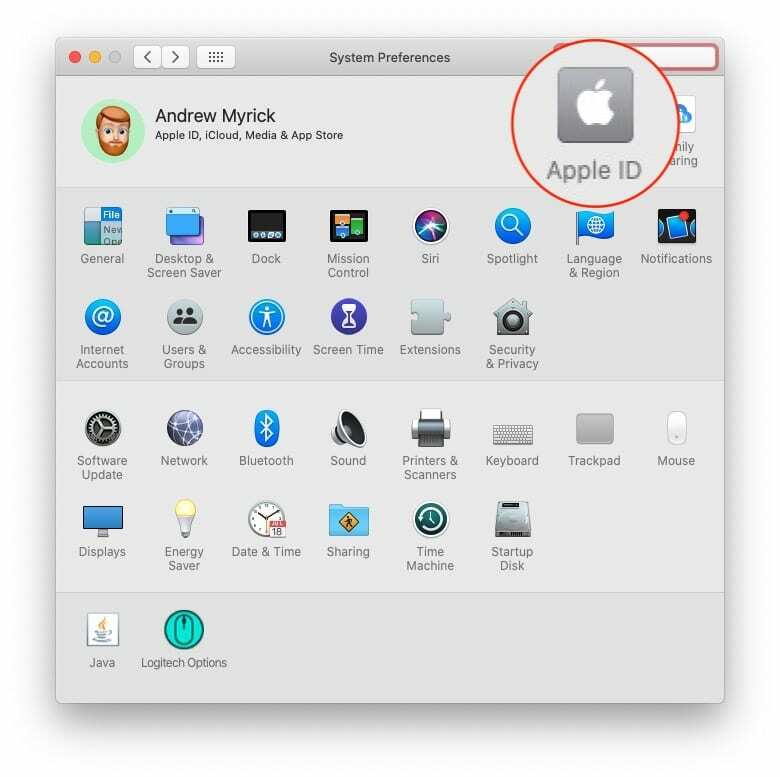
- เปิดการตั้งค่าระบบ
- คลิกที่ Apple ID
- จากแผงด้านซ้าย ให้ไฮไลต์และเลือก สื่อและการซื้อ
- ภายใต้ ดาวน์โหลดฟรี, คลิกวงกลมเพื่อ ไม่เคยต้องการ
- ออกจากการตั้งค่าระบบ

สิ่งสำคัญคือต้องกล่าวว่า หากคุณไม่ต้องกังวลกับลูกน้อยหรือใครก็ตามที่ซื้อแอป คุณสามารถปิดใช้งานข้อความเตือนสำหรับการซื้อทั้งหมดได้ เพียงทำตามขั้นตอนเดียวกับด้านบน แล้วคลิกวงกลมเพื่อ ไม่เคยต้องการ ดังต่อไปนี้
- ดาวน์โหลดฟรี
- การซื้อและการซื้อภายในแอพ
การดำเนินการนี้จะขจัดความจำเป็นในการป้อนรหัสผ่านของคุณเมื่อซื้อแอปหรือส่วนเสริมในแอป
วิธีปิดการใช้งานรหัสผ่านในการทำซ้ำครั้งก่อนหน้า
หากคุณไม่ได้ใช้งาน macOS เวอร์ชันล่าสุดและใช้งาน Mojave หรือเวอร์ชันที่เก่ากว่า ขั้นตอนจะแตกต่างออกไปเล็กน้อย ขั้นตอนต่อไปนี้กำหนดให้คุณต้องมี iTunes เวอร์ชันล่าสุด และมีดังนี้:
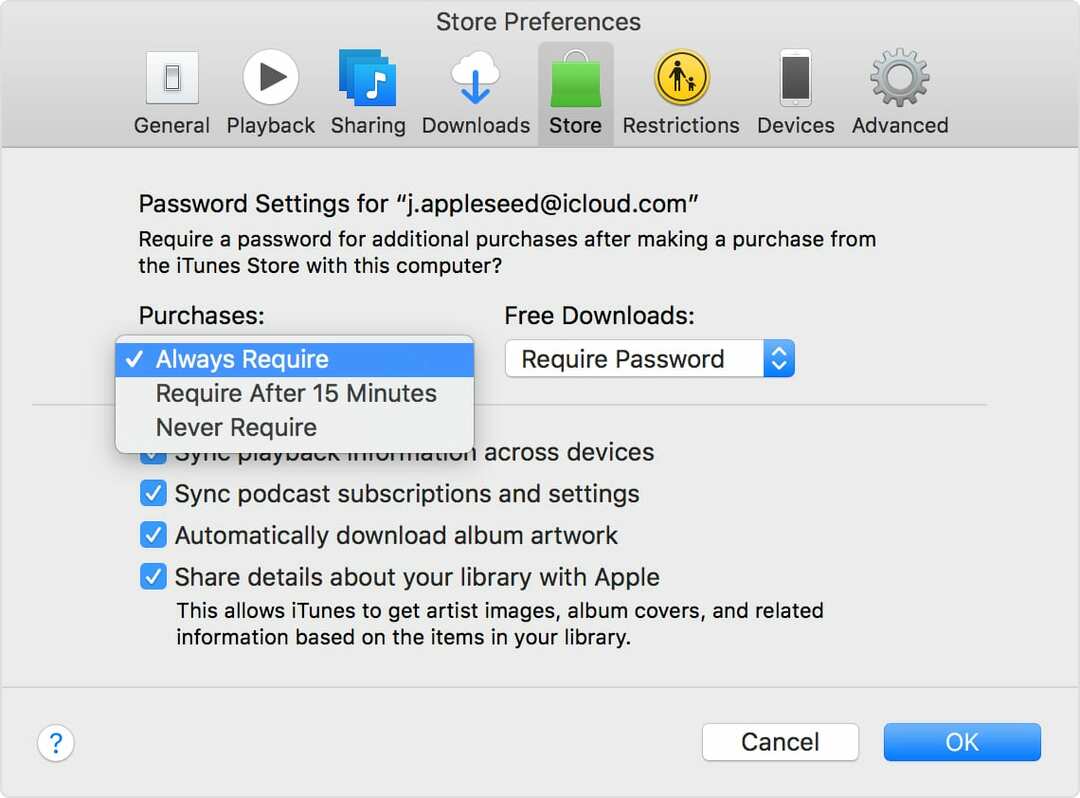
- เปิด iTunes บน Mac ของคุณ
- จากแถบเมนู ให้คลิก iTunes แล้วเลือก การตั้งค่า
- คลิกที่ เก็บ แท็บ
- ภายใต้ ดาวน์โหลดฟรี ให้คลิกเมนูแบบเลื่อนลงและเลือก ไม่เคยต้องการ
- คลิกตกลง
การดำเนินการนี้จะปิดใช้งานการแจ้งรหัสผ่านใน macOS เวอร์ชันเก่า ในกรณีที่คุณไม่ต้องการอัปเกรดหรือไม่สามารถทำได้
บทสรุป
เราชอบที่ Apple ทำให้ชีวิตเราทุกคนง่ายขึ้น และช่วยป้องกันการซื้อที่ไม่ได้รับอนุญาต แต่ถ้าชีวิตของคุณไม่ต้องการแนวป้องกันพิเศษนั้น จะเป็นการดีที่จะสามารถปิดใช้งานการแจ้งรหัสผ่านสำหรับแอปฟรีได้ หรือแอพใด ๆ สำหรับเรื่องนั้น
หากคุณประสบปัญหาใดๆ เมื่อพยายามค้นหาการตั้งค่าที่ถูกต้อง หรือไม่เห็นตัวเลือกนี้ โปรดแจ้งให้เราทราบ เรายินดีเป็นอย่างยิ่งที่จะช่วยให้คุณติดตั้งอุปกรณ์นี้สำหรับคอมพิวเตอร์ macOS หรือ OS X ของคุณ
แอนดรูว์เป็นนักเขียนอิสระที่มีพื้นฐานมาจากชายฝั่งตะวันออกของสหรัฐอเมริกา
เขาได้เขียนบทความให้กับไซต์ต่างๆ มากมายในช่วงหลายปีที่ผ่านมา รวมถึง iMore, Android Central, Phandroid และอื่นๆ อีกสองสามแห่ง ตอนนี้เขาใช้เวลาทำงานให้กับบริษัท HVAC ในขณะที่ทำงานเป็นนักเขียนอิสระในเวลากลางคืน